Handleiding Telelock gebruik van de Toegang app
Gebruik van de digitale sleutel op uw smartphone
Deze handleiding is speciaal gemaakt voor gebruikers van de toegang App van Telelock voor het openen van Telelock elektronische sloten.
De toegang App is geschikt voor het openen van Telelock motorcilinders en centrale toegangsdeuren.voorzien van het Telelock systeem. Voor het openen van een deur voorzien van Telelock moet u eerst een digitale sleutel toegewezen krijgen. Voor instructies voor activeren van digitale sleutels verwijzen we u voor instructies voor consumenten en instructies voor zorgmedewerkers.

Open de Toegang App
U staat voor de deur waar een Telelock slot gemonteerd is.
Open op uw smartphone de App "Toegang".
Opmerking:
Ziet u de App "Toegang" niet op uw smartphone kijk dan op de volgende schermen. Druk met een vinger op het scherm en sleep het scherm van links naar rechts of andersom.
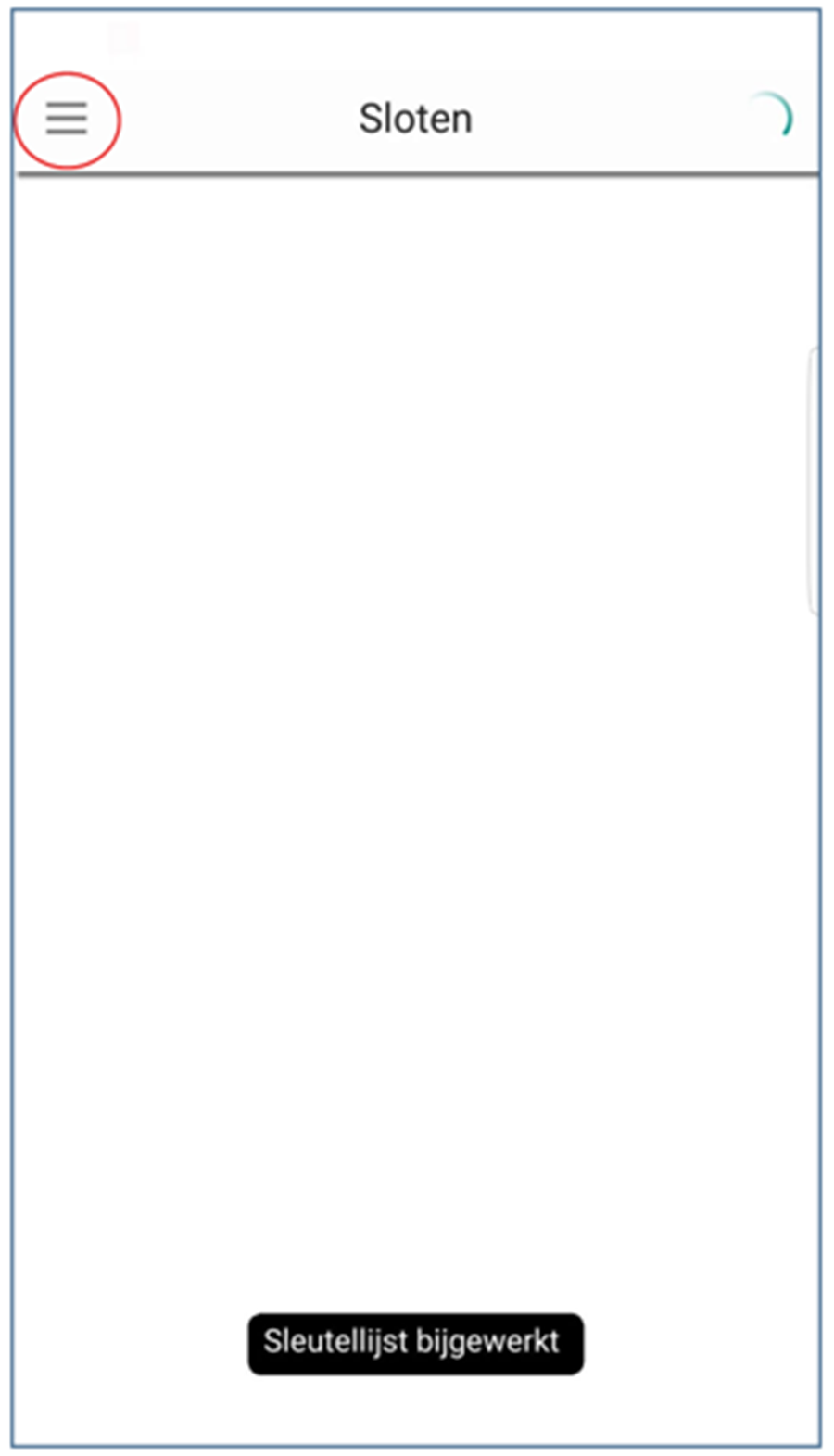
Digitale sleutels worden door de App opgehaald
Zodra u de App "Toegang" heeft opgestart wordt de lijst met digitale sleutels op de achtergrond automatisch bijgewerkt.
Opmerking:
U ziet alleen actieve sleutels en de knoppen “Dicht” en “Open” indien u binnen het bereik van een Telelock slot staat. Wanneer u buiten bereik van een slot bent ziet u een leeg scherm op uw smartphone. De knoppen om het slot te bedienen zijn dan ook niet zichtbaar. Om te controleren of de sleutelcode goed is toegevoegd en geactiveerd klikt u op de drie horizontale streepjes links boven.
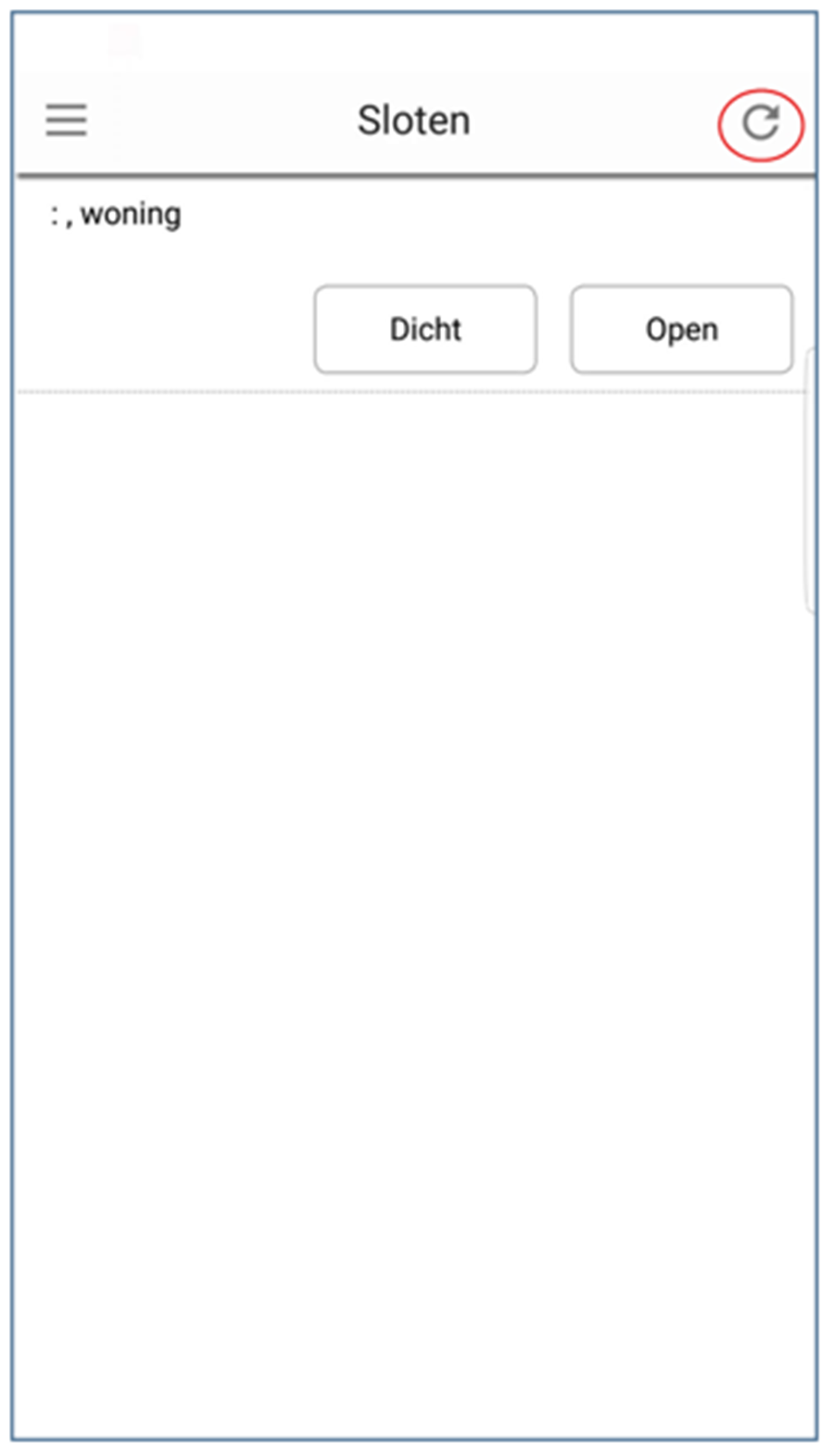
Bediening van het slot
Zodra u in de buurt van het Telelock slot bent en u heeft een geldige sleutelcode ziet u de knoppen “Dicht” en “Open“.
Als u deze knoppen niet ziet, klik dan op scherm vernieuwen (ronde pijltje rechts boven).
Centrale toegangsdeur
Als er ook een centrale toegangsdeur is met Telelock, dan ziet u 2 sloten.
Opmerking:
Bij sommige deuren die zelfsluitend zijn ziet u alleen de knop “Open“.
Bent u in de buurt van een Telelock slot en heeft u een geldige sleutel maar u ziet de knoppen “Dicht” en “Open” niet controleer dan of uw Bluetooth aan staat en of uw Locatie aanstaat.
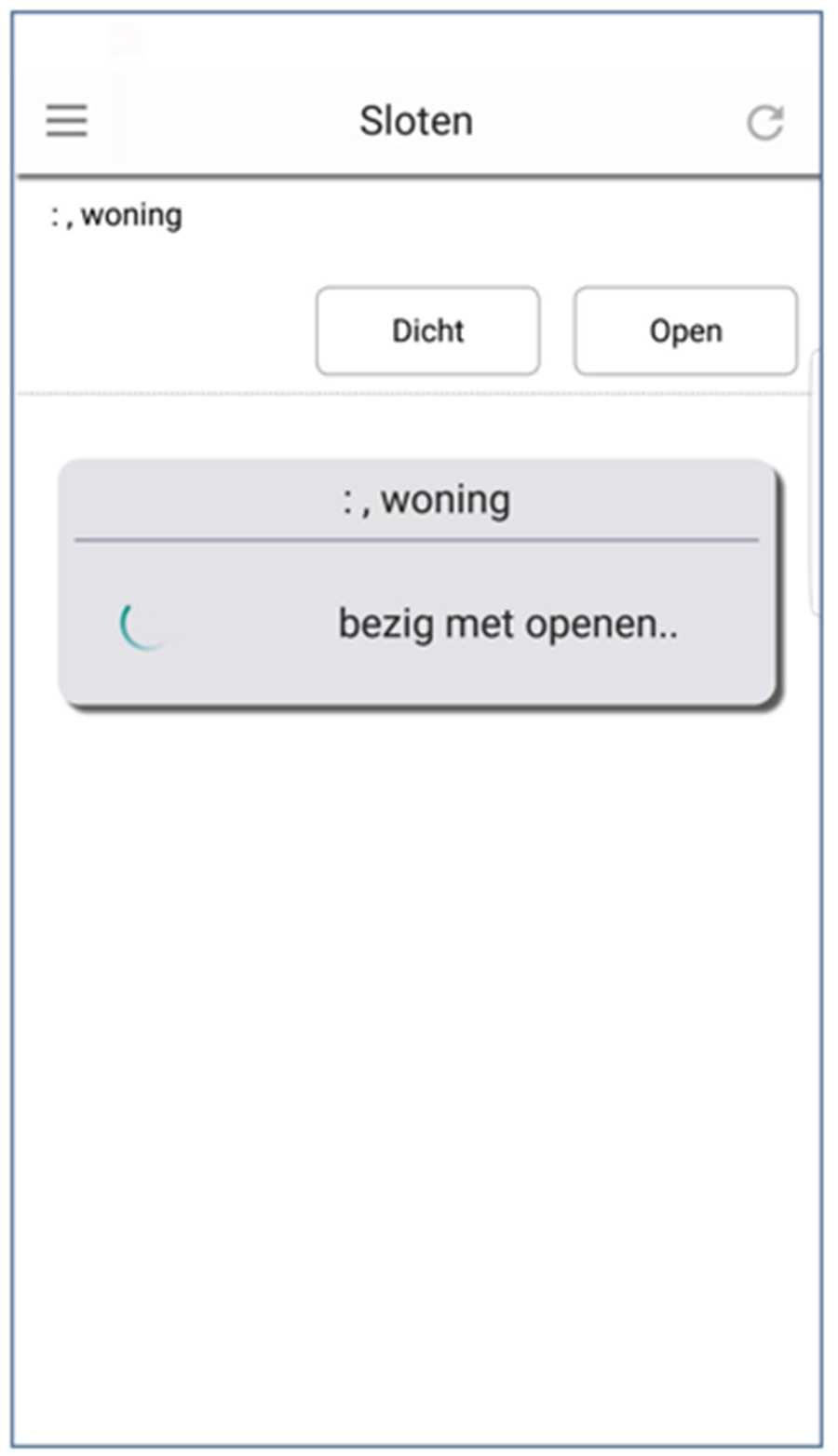
Gebruik de digitale sleutel voor openen of sluiten van het slot
Zodra u op de knop “Dicht” of “Open” klikt laat de App zien dat hij bezig is met openen of sluiten.
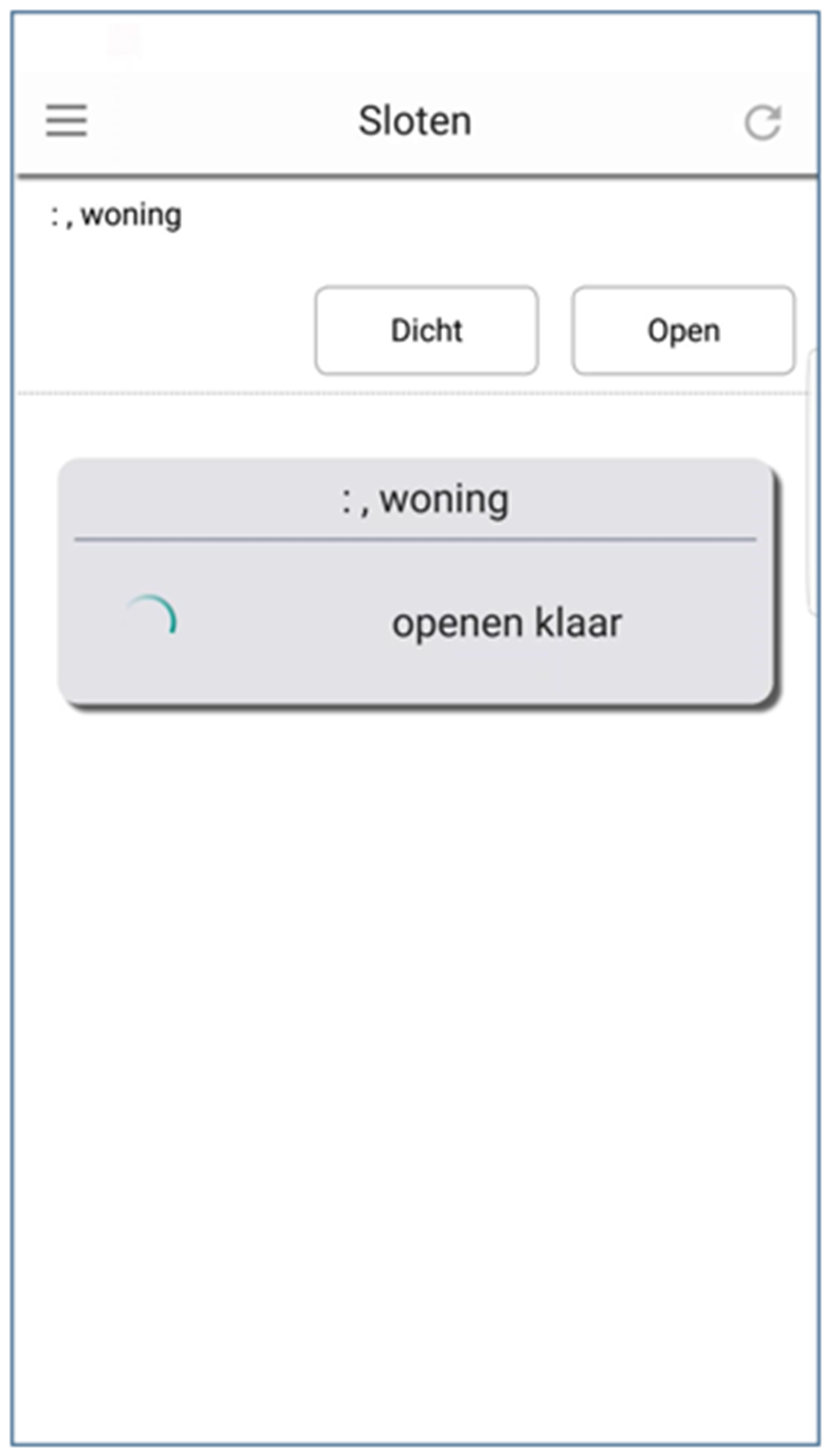
Bevestigen openen of sluiten van het slot
Zodra het slot geopend of gesloten is geeft de App de melding “openen klaar” of “sluiten klaar“.

Bijwerken lijst met digitale sleutels
Het kan zijn dat u de digitale sleutel(s) niet ziet, of dat er nieuwe digitale sleutels beschikbaar zijn. In dat geval kunt u de digitale sleutel(s) ophalen via onderstaande instructies.
Openen menu om nieuwe digitale sleutels op te halen
Klik op de drie horizontale streepjes links boven om het menu te zien. Klik op “Vernieuw sleutels”.
Opmerking:
Vernieuw sleutels wordt automatisch uitgevoerd zodra u de App opstart. De geactiveerde sleutel(s) zijn altijd geldig (totdat ze ingetrokken worden) en dienen uiterlijk binnen 48 uur gecontroleerd (vernieuwd) te worden.
Dit gebeurt automatisch als u de App opstart. Soms is het noodzakelijk om dit handmatig te doen.
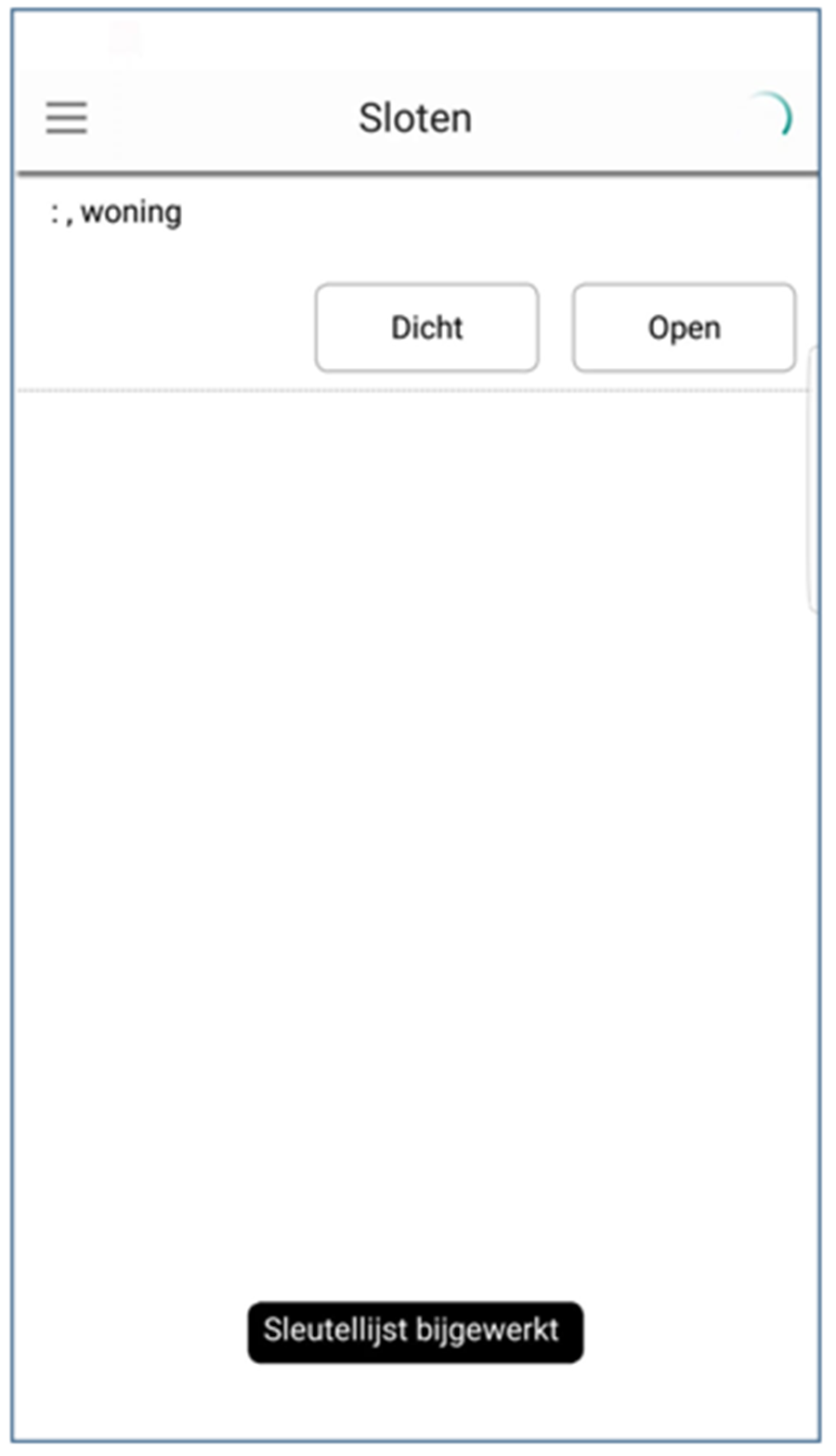
De digitale sleutel(s) wordt bijgewerkt
Zodra de App toegang geopend wordt of in het menu wordt geklikt op “Sleutels vernieuwen” wordt de sleutellijst bijgewerkt.
Opmerking:
Om de lijst met digitale sleutels bij te kunnen werken heeft u een internet verbinding nodig, via Wifi of een mobiel netwerk. Indien u een foutmelding krijgt dat de sleutellijst niet bijgewerkt is betekent dit dat u met de smartphone geen internet verbinding heeft. Probeer dit later nogmaals op een andere locatie.